
Obsah:
- Autor John Day [email protected].
- Public 2024-01-30 12:00.
- Naposledy zmenené 2025-01-23 15:06.



Dobrý deň, vitajte pri mojom prvom pokyne, v tomto návode vás naučím, ako vytvoriť zariadenie, ktoré zobrazuje čokoľvek, čo hovoríme.
Nepočujúcim by pomohlo porozumieť tomu, čo hovoríme
Krok 1: ZBERTE SI SVOJE MATERIÁLY




- Arduino Uno R3 alebo môžete použiť arduino nano (oba budú fungovať, ale ukážem vám s Arduino Uno)
- Displej LCD
- Bluetooth modul
- Telefón s Androidom
- Prepojovacie vodiče
- Kartón
- Kovové prúžky (alebo môžete použiť suchý zips)
Krok 2: ZBERTE SI SVOJE NÁSTROJE



- Lepiaca pištoľ a lepidlá
- Skrutkovač / obojstranná penová páska
- Vaše schopnosti a seba
Krok 3: POCHOPENIE SCHÉMA OKRUHU
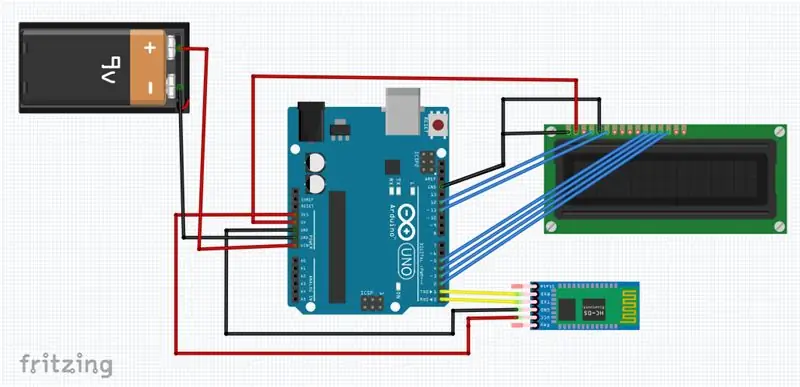
V schéme zapojenia vidíte zapojenia a môžete to urobiť sami. Je to celkom ľahké.
Obvod: // gnd sa týka zeme
LCD kolík RS na digitálny pin 12
LCD Povoliť pin na digitálny pin 11
LCD D4 pin na digitálny pin 5
Kolík LCD D5 na digitálny kolík 4
Kolík LCD D6 na digitálny kolík 3
LCD D7 pin na digitálny pin 2
LCD R/W pin to gnd
LCD VSS pin to arduino gnd
LCD VDD pin na arduino 5v
Bluetooth 5v až arduino 3,3v
Bluetooth od GND po Arduino GND
Kolík Bluetooth Tx na pin arduino Rx
Kolík Bluetooth Rx pin na arduino Tx
Batéria +ve a arduino vin pin
Batéria -ve arduino gnd pin
voliteľné (ak chcete nastaviť kontrast):-
10K odpor medzi 5V a zemou
potenciometer (hrniec) na VO pin LCD (pin 3)
Krok 4: ZÍSKANIE KÓDU
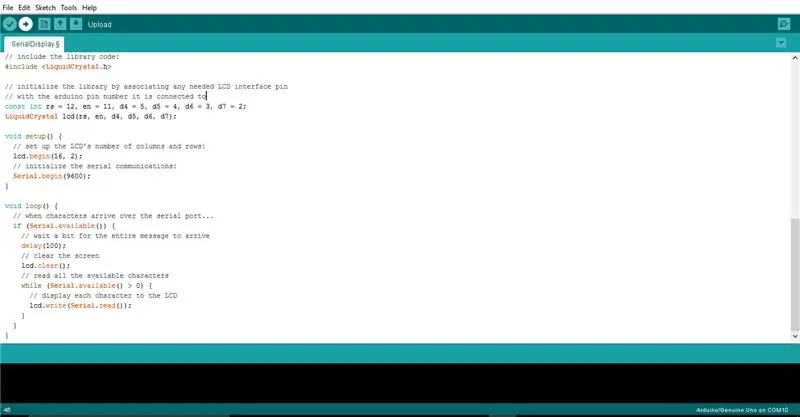
Pred odoslaním kódu nezabudnite odpojiť modul Bluetooth
// zahrňte kód knižnice: #include
LiquidCrystal lcd (12, 11, 5, 4, 3, 2);
neplatné nastavenie () {
// nastavenie počtu stĺpcov a riadkov na LCD:
lcd.begin (16, 2);
// inicializácia sériovej komunikácie:
Serial.begin (9600);
}
prázdna slučka () {
// keď sa postavy dostanú cez sériový port …
ak (Serial.available ()) {
// chvíľu počkajte, kým príde celá správa
oneskorenie (100);
// vyčistenie obrazovky
lcd.clear ();
// prečítajte si všetky dostupné znaky
while (Serial.available ()> 0) {
// zobrazenie každého znaku na LCD displeji
lcd.write (Serial.read ());
}
}
}
Krok 5: ZÁKLAD DOKONČENÝ !!
Z kartónu vytvorte obdĺžnikový základ a pripevnite naň suchý zips. Konečný obvod pripevnite na lepenku lepiacou / obojstrannou penovou páskou.
GRATULUJEM !!! vaša základná zostava je hotová.
Krok 6: Stiahnite si moju aplikáciu
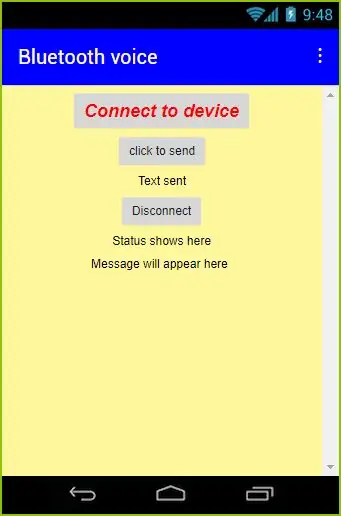
- Vezmite si telefón s Androidom a stiahnite si moju aplikáciu. (Alebo si ho môžete vyrobiť sami)
- Nainštalovať moju aplikáciu.
- V telefóne prejdite na nastavenia bluetooth a spárujte sa s modulom bluetooth (Jeho predvolený názov je HC-05 / HC-06 a pin je 1234)
- Otvorte moju aplikáciu, kliknite na „Pripojiť k zariadeniu“a potom vyberte názov svojho modulu bluetooth.
- Po pripojení môžete klepnúť na „odoslať kliknutím“a niečo povedať.
- Zobrazí sa na LCD displeji.
Krok 7: Ahoj všetci !!

Gratulujem !!! Poskytli ste pomoc nepočujúcim !!! Teraz ho môžete dať niekomu potrebnému. Ak to nemôžete zvládnuť alebo máte nejaké pochybnosti, pokojne sa pýtajte, pretože to bol môj prvý pokyn. Komentujte nižšie a pomôžte mi zlepšiť moje schopnosti.
Odporúča:
LED indikátor vzdialenosti pre postroj pre psa: 5 krokov (s obrázkami)

LED indikátor vzdialenosti Postroj pre psa: Väčšinou beriem svojho psa Rusia na prechádzku, keď zapadá slnko, aby sa mohol hrať, kým sa príliš nezahreje. Problém je v tom, že keď je mimo vodítka, niekedy je príliš vzrušený a beží ďalej, ako by mal, a pri slabom svetle a ostatnými psami
Sklo Google pre chudobného/Pomoc pre ľudí s videním tunela: 5 krokov (s obrázkami)

Sklo Google pre chudobného/Pomoc pre tých, ktorí majú víziu tunela: Abstrakt: Tento projekt streamuje živé video z kamery s rybím okom na nositeľný heads-up displej. Výsledkom je širšie zorné pole v menšej oblasti (displej je porovnateľný so 4 -palcovou obrazovkou vzdialenou 12 palcov od vášho oka a výstupmi s rozlíšením 720
Odpojovacia doska vhodná pre Breadboard pre ESP8266-01 s regulátorom napätia: 6 krokov (s obrázkami)

Odpojovacia doska priateľská k doske pre ESP8266-01 s regulátorom napätia: Ahoj všetci! Dúfam, že sa máš dobre. V tomto tutoriále ukážem, ako som vyrobil tento prispôsobený adaptér vhodný pre chlebové dosky pre modul ESP8266-01 so správnou reguláciou napätia a funkciami, ktoré umožňujú režim blesku ESP. Tento režim som urobil
Núdzový senzor pre nepočujúcich: 4 kroky

Núdzový senzor pre nepočujúcich: Snažíme sa navrhnúť výstražný systém, ktorý upozorní jednotlivcov, ktorí nepočujú poplašný systém, keď zaznie vrták alebo poplach. V tejto chvíli osoba, ktorá je nepočujúca/nedoslýchavá, dostane upozornenie, bude informovaná o
Pomoc pre kolobežky Walker: 9 krokov

Pomoc pre kolobežky Walker: Martin trpí SM, a to najmä v nohách. Z tohto dôvodu má Martin problémy s chôdzou. Jeho nohy sú nestabilné a na krátke vzdialenosti používa svoje chodítko, na dlhé vzdialenosti používa elektrickú kolobežku. Keď však robí
